Ați încercat să extrageți sunetul din fișierul WMV și să îl transformați în WAV? Deoarece acest lucru poate părea dificil de făcut, dar o puteți face rapid și eficient cu instrumentul potrivit. Deși există o mulțime de convertoare pe piață astăzi, nu toate oferă o experiență excelentă, împreună cu ieșiri de înaltă calitate. Prin urmare, prin acest articol, veți fi introdus în cele 3 programe cele mai proeminente, dar practice pentru desktopul dvs., împreună cu cel mai bun instrument pentru a converti WMV în WAV online gratuit.
Partea 1. Diferențierea WMV și WAV
Ce este WMV?
Windows Media Video sau WMV este un container de fișiere pentru video și audio. În plus, este o proprietate a Microsoft care conține o serie de codecuri într-un container comprimat. În ceea ce privește calitatea și dimensiunea, are unele extraordinare, de aceea este întotdeauna o alegere excelentă pentru streaming video online.
Ce este WAV?
Pe cealaltă parte a monedei, fișierul Waveform Audio, sau WAV, este un container de fișiere pentru doar audio. Similar cu WMV, WAV este, de asemenea, un fișier dezvoltat de Microsoft și IBM, care conține o calitate remarcabilă a sunetului, similară unui CD și DVD. Cu toate acestea, spre deosebire de WMV, are o dimensiune mai mare, dar într-un container de fișiere fără pierderi.
Partea 2. 3 cele mai bune soluții pentru a converti WMV în WAV pe Windows și Mac
Adunate aici sunt cele 3 platforme uimitoare care oferă cele mai simple și rapide modalități de a converti fișiere WMV în WAV. În plus, acestea nu sunt doar alegeri aleatorii, ci cea mai bună alegere a experților.
1. AVaide Video Converter
The AVaide Convertor video este un instrument ideal care convertește fișierele cu ușurință. Interfața sa uimitoare îi face pe toată lumea să o iubească, ca să nu mai vorbim de toate caracteristicile sale minunate care vă pot ajuta să realizați un film personalizat și colaje din rezultatele produse. În plus, utilizatorii sunt, de asemenea, entuziasmați de instrumentele sale puternice care îmbunătățesc fișierele video într-o clipă. Iar pentru audio, vă permite să tăiați, să îmbinați, să tăiați, să adăugați segmente, să reglați rata de biți, canalul, codificatorul și multe altele.
Mai mult, asta uimitor Convertor de fișiere WMV în WAV economisește timp prețios prin încărcarea, conversia și salvarea fișierelor în vrac în același timp. Ești încântat să-l folosești? Închideți-vă scaunul pentru că vom explora acest software încântător în timp ce facem conversia WMV în WAV.
Pasul 1Instalați software-ul
Asigurați-vă că aveți software-ul pe computer. Faceți clic pe butonul de descărcare de mai jos și continuați cu instalarea acestuia.

Încearcă Pentru Windows 7 sau o versiune ulterioară
 Descărcare sigură
Descărcare sigură
Încearcă Pentru Mac OS X 10.13 sau o versiune ulterioară
 Descărcare sigură
Descărcare sigurăPasul 2Importați toate fișierele WMV
Explorați procedura de economisire a timpului, încărcați toate fișierele WMV dintr-o dată, plasându-le pe toate în interfață. Sau, puteți, de asemenea, să loviți Adăugați fișiere fila și nu ezitați să adăugați întregul folder.
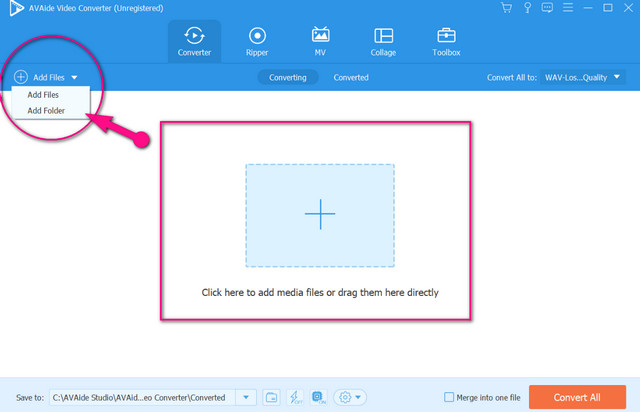
Pasul 3Setați la Ieșirea țintă
Pentru a converti fișiere WMV în WAV, setați fișierele atingând Săgeată al Convertit Fila Toate Către. Dacă se întâmplă să vă place să setați un fișier individual, apăsați butonul Săgeată la partea de coadă a fișierului. În porțiunea de setare, accesați Audio, apoi alegeți WAV din listă.

Pasul 4Începeți conversia
Mergi înainte și lovește Convertiți tot butonul roșu pentru a începe procesul de conversie. După procesul rapid, puteți verifica oricând ieșirile pe Convertit sau în stocarea fișierelor dvs.
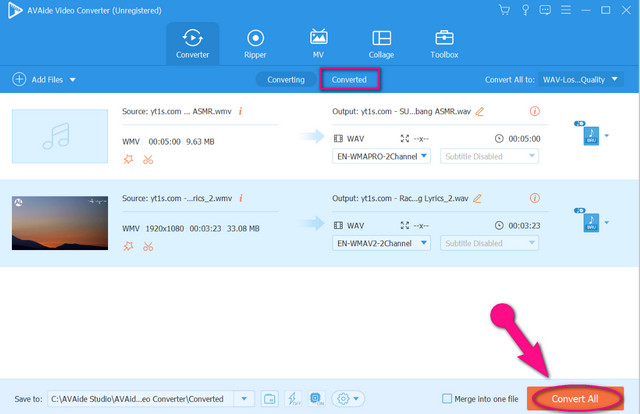
2. Windows Media Player
Convertiți WMV în WAV cu Windows Media Player. Da, acest player media vă poate converti fișierele, totuși, prin ripper. Această metodă este perfect excelentă pentru un dispozitiv bazat pe Windows, deoarece nu este nevoie de descărcare de software, deoarece este software-ul încorporat. Din păcate, dacă sunteți un utilizator de Mac, această metodă nu este pentru dvs. Mergând mai departe, permiteți-ne cu toții să vedem mai jos pașii detaliați despre cum să vă extrageți CD-ul cu videoclipuri WMV și să le transformați în WAV.
Pasul 1Lansați Windows Media Player și faceți clic Organiza, apoi alegeți Opțiuni.
Pasul 2Mergeți și faceți clic pe Rip Music, iar din setările de extragere, alegeți WAV (fără pierderi) ca format țintă. Apoi, faceți clic pe aplica fila.
Pasul 3De data aceasta, puteți deja injecta CD-ul, apoi faceți clic O.K, pentru a începe automat procesul de extragere. Apoi verificați stocarea fișierelor după aceea.
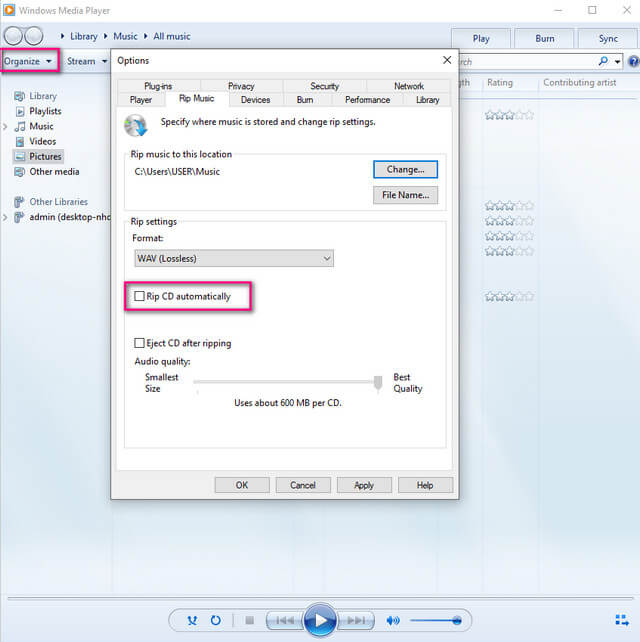
3. AVaide Free Video Converter
O altă metodă care nu are nevoie de software este aceasta AVaide Free Video Converter. Este soluția ideală pentru a converti WMV în WAV online gratuit, de fapt, nu oferă nicio limită în conversia fișierelor. Faceți cu ușurință sarcina cu interfața sa foarte simplă, împreună cu instrumentele utile care vă pot îmbunătăți rezultatul. În plus, spre deosebire de celelalte instrumente online, acest convertizor video gratuit AVAide permite conversia în bloc, fără filigrane și reclame, pentru ca utilizatorii să prospere la conversia lină. Prin urmare, pașii detaliați de mai jos sunt furnizați pentru a vă ajuta să îl utilizați.
Pasul 1Obțineți Lansatorul
Vizitați site-ul său oficial, apoi faceți clic pe ADĂUGAȚI FIȘIERELE DVS butonul pentru a achiziționa lansatorul. Urmați instrucțiunile simple după cum să îl descărcați și să îl instalați corect.
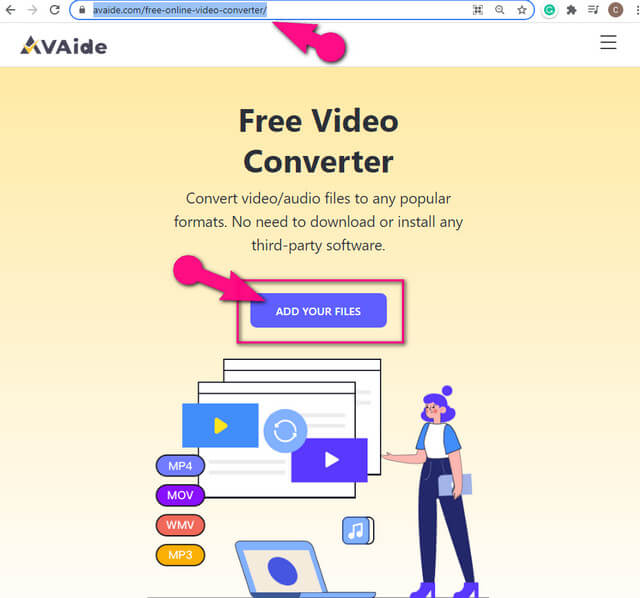
Pasul 2Importați fișierele WMV
Odată lansat lansatorul acestui convertor gratuit WMV în WAV este instalat, apăsați același buton pentru a încărca primul fișier. Apoi, pe interfața principală, apăsați pe Adauga fisier pentru a importa mai multe fișiere.
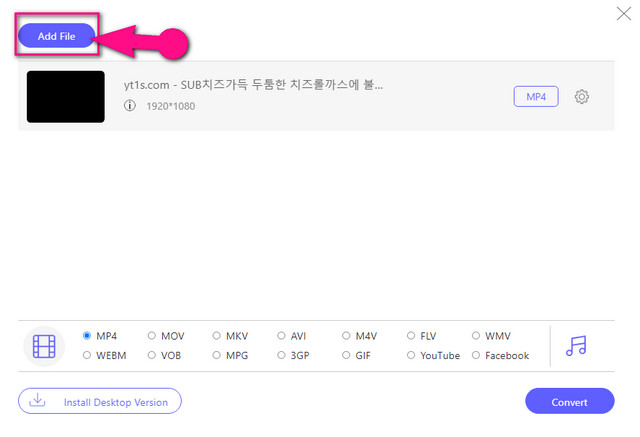
Pasul 3Setați în țintă
Setați fișierele WMV făcând clic pe fișier, apoi apăsați Notă pictograma și alegeți WAV din listă.
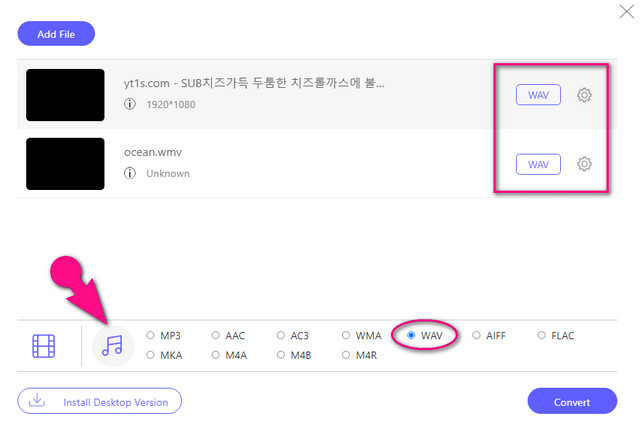
Pasul 4Începeți conversia
În cele din urmă, faceți clic pe Convertit butonul, va apărea o fereastră de stocare locală. De acolo, alegeți un folder pentru fișierele convertite. Apoi, procesul de conversie va începe imediat. Când procesul se termină, puteți verifica imediat stocarea aleasă.
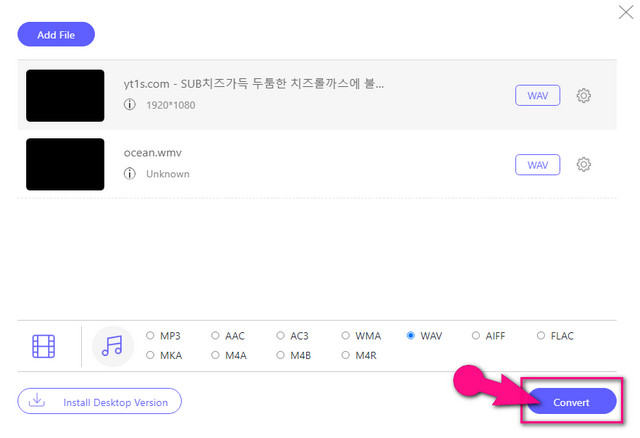
Partea 3. Întrebări frecvente despre conversia WMV în WAV
Care este avantajul conversiei WMV în WAV și nu în MP3?
Dacă sunteți genul de persoană care dorește aceeași calitate sau chiar mai bună de la un fișier WMV, atunci fișierul WAV ar fi o alegere mai bună decât MP3.
Pot converti WMV în WAV cu VLC?
Da. VLC permite, de asemenea, conversia fișierelor ca atare. Cu toate acestea, pentru o experiență de conversie mai bună și îmbunătățirea fișierelor, vă recomandăm să utilizați convertoarele prezentate mai sus.
WMV HD are rezoluție?
Da. De fapt, fișierul WMV este foarte ideal pentru Blu-ray și HD DVD pentru că are o calitate extraordinară care se potrivește celor
Pentru a finaliza, alegerea unei soluții pe termen lung va încheia modul de conversie WMV în WAV în mod eficient. Prin urmare, având AVaide Convertor video ca însoțitor pentru astfel de chestiuni, va avea un impact mare asupra modului în care gestionați astfel de sarcini. Încercați, descărcați-l acum și vedeți cum vă va ajuta să obțineți rezultatul țintă în mod ideal.
Setul dvs. complet de instrumente video care acceptă peste 350 de formate pentru conversie la calitate fără pierderi.
Convertiți în WAV
- Convertiți AVI în WAV
- Convertiți AMR în WAV
- Convertiți AIFF în WAV
- Convertiți M4A în WAV
- Convertiți AAC în WAV
- Convertiți FLAC în WAV
- Convertiți AC3 în WAV
- Convertiți MP4 în WAV
- Convertiți MOV în WAV
- Convertiți MKV în WAV
- Convertiți M4V în WAV
- Convertiți FLV în WAV
- Convertiți WMV în WAV
- Convertiți WebM în WAV
- Convertiți WMA în WAV
- Convertiți VOB în WAV
- Convertiți SWF în WAV
- Convertiți OGG în WAV
- Convertiți MTS în WAV
- Convertiți MPEG în WAV
- Convertiți CAF în WAV
- Convertiți APE în WAV




